< iTunesControllerとLyricsMasterの連携方法 >
概要
LyricsMasterと連携することにより、再生中の曲の歌詞を取得/表示することができます。
始めにLyrics Masterの設定を行います。
1)下記サイトからLyrics Masterをダウンロード、インストールして下さい。
2)インストールしたフォルダ内にある[LyricsMaster.exe]を起動して下さい。
3)[ファイル]メニューから[環境設定]を選択します。
4)[その他]タブを開き[外部ソフトウェアの設定]ボタンをクリックすると、下記の画面が表示されます。
![[外部ソフトウェアの設定]ボタン](../../_src/sc1701/iTunesController_LM03.png)
5)外部ソフトウェアを使用する]のチェックがオフの場合は、オンにします。
6)[設定パスをコピー]で「曲名+歌手名」を選択し、[コピー]ボタンをクリックします。
7)[OK]ボタンをクリックし、ウィンドウを閉じます。
次にiTunesコントローラの設定を行います。
1)[その他]メニューの[設定]を選択し、設定画面を開きます。
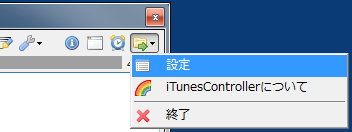
2)[その他]タブを開きます。
3)[外部プログラム1]または[外部プログラム2]のテキストボックス内で右クリックし、[貼り付け]を選択します。
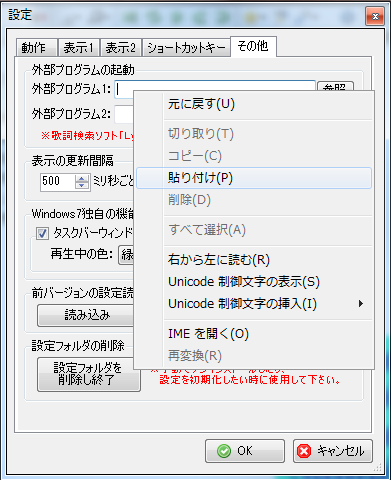
4)Lyrics Masterのプログラム実行パスが設定されます。
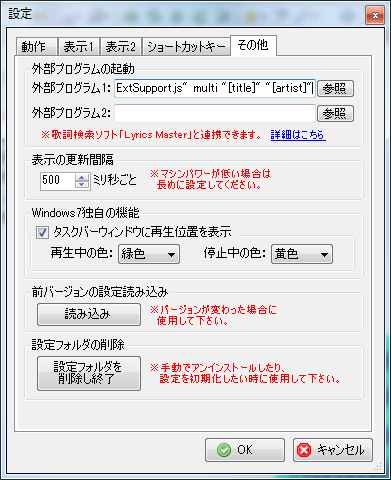
5)[OK]ボタンをクリックし、設定完了です。
iTunesコントローラからLyricsMasterを起動する
・再生中の曲の歌詞を検索したい時は、
[ツール]の[LyricsMasterの起動](ショートカットキー:[F7]、[F8])をクリックして下さい。
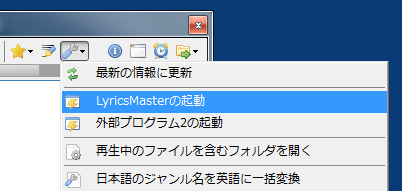
・Lyrics Masterで歌詞を取得後、iTunesコントローラに歌詞が表示されます。もし、表示されない場合は[ツール]の[最新の情報に更新](ショートカットキー:[F5])をクリックして下さい。
